Come Riparare un Video Mov Danneggiato Non Riproducibile su QuickTime
Aggiornato il 07/03/2025 • Archiviato in: Recupera e ripara video • Soluzioni comprovate

Il formato MOV, un MPEG-4, è un formato contenitore di file video e un formato multimediale comune che utilizza un algoritmo di compressione proprietario. Il formato MOV fu introdotto dalla Apple nel 1998. È riproducibile su QuickTime della Apple ed è compatibile con i sistemi Mac e Windows. Alcuni file DVCPRO (HD) fanno parte del formato MOV.
Questo file contenitore multimediale contiene una o più tracce sulle quali sono memorizzate diverse informazioni come audio, video o sottotitoli di testo. I file MOV utilizzano il codec MPEG-4 per la compressione.
Parte 1: Impossibile riprodurre il file Mov su Quicktime
Sul tuo Mac o Windows potresti aver riscontrato il problema: Impossibile riprodurre il file Mov su Quicktime. Il file potrebbe essere vuoto o la conversione potrebbe essere stata terminata prematuramente prima che i dati venissero copiati per intero nel file di destinazione, l’EOF mancante potrebbe impedirne l’apertura, e la velocità dei dati potrebbe essere inferiore al minimo richiesto per riprodurre fotogrammi e pertanto lo schermo potrebbe essere nero, oppure il codec video potrebbe non essere supportato. I punti in/out potrebbero essere danneggiati, per cui l'Inspector potrebbe dichiarare che il file è vuoto anche se il Finder potrebbe indicare che vi sono stati memorizzati dati nel file contenitore. Se i tuoi file MOV sono stati registrati con una fotocamera digitale, sono stati scaricati da un sito web, oppure li hai ricevuti da altri e codificati con un codec audio o video incompatibili con QuickTime, potresti riscontrare questo problema: il video non è riproducibile su QuickTime oppure viene riprodotto solo l’audio ma non il video.
Parte 2: Risolvi il problema "Impossibile riprodurre Mov su Quicktime"
I file MOV potrebbero non essere riproducibili correttamente su QuickTime per diversi motivi. In ogni caso è necessario riparare il file video mov non riproducibile.
Recoverit MOV Video Repair è un software completo per riparare i video sia su Mac che su Windows, in grado di ricostruire e correggere video danneggiati, inclusi video MOV. Questo strumento risolve problemi legati ai fotogrammi, audio, intestazioni, movimenti e durata di diversi formati video come MP4, M4V, M4A & F4V. Con questo software puoi correggere un file Mov danneggiato non riproducibile su QuickTime.
Il Software di Riparazione Video ripara video danneggiati e corrotti a causa di problemi di compressione, modifiche effettuate al formato del file, errori di scrittura/lettura, attacco di virus e altro.

- Corregge i dati corrotti di un video mov di QuickTime quali intestazione, audio o movimento.
- Corregge gli errori di un video mov di QuickTime legati ai movimenti o ai fotogrammi.
- Corregge i dati corrotti di un video mov danneggiato.
- Corregge il problema ".mov non riproducibile con QuickTime" su Mac 10.9-10.15 e Windows 10/8.1/8/7/Vista.
Parte 3: Perché i File Video MOV si Danneggiano?
Errori nella scrittura o nella lettura dei dati: quando modifichi un file, è necessario ridefinire l’architettura interna del file per incorporare le modifiche effettuate. Qualsiasi eventualità inaspettata durante queste operazioni potrebbe comportare un errore e dare quindi problemi legati ad una scarsa strutturazione o informazioni mancanti.
Informazioni danneggiate o perse: al giorno d’oggi, è comune trasferire le informazioni, e tra le molte opzioni tangibili e non tangibili vi sono:
- Trasferimento dei dati tramite Internet: Email e informazioni di hosting su server / cloud di memoria
- Trasferimento dei dati tramite mezzi fisici: USB, CD, DVD e HDD / SSD
- Con i mezzi non tangibili è possibile perdere le informazioni a causa di un errore nella connessione Internet che potrebbe impedire un corretto trasferimento delle informazioni sui server, oppure c’è la possibilità che il tuo dispositivo o computer venga infettato con un virus o un programma inatteso nel momento in cui invii o ricevi le informazioni, alterando il risultato e generando errori che danneggiano i file.
- Con i mezzi fisici e tangibili è possibile perdere e danneggiare le informazioni se intervengono danni fisici o se un virus intacca durante la scrittura e la lettura dei processi.
Se un file è danneggiato, il lettore indicherà che il file non è riproducibile. Le cause possono essere le seguenti:
- Formato non supportato dal lettore
- Il file è danneggiato o incompleto
- Formato sconosciuto
Parte 4: Riparare un file Mov Danneggiato con Video Repair di Wondershare
Aggiungi un Video MOV Danneggiato
Passo 1 Scarica lo strumento di riparazione video per Mac sul tuo Macbook e avvialo. Trascina direttamente i file danneggiati o aggiungili da una cartella.
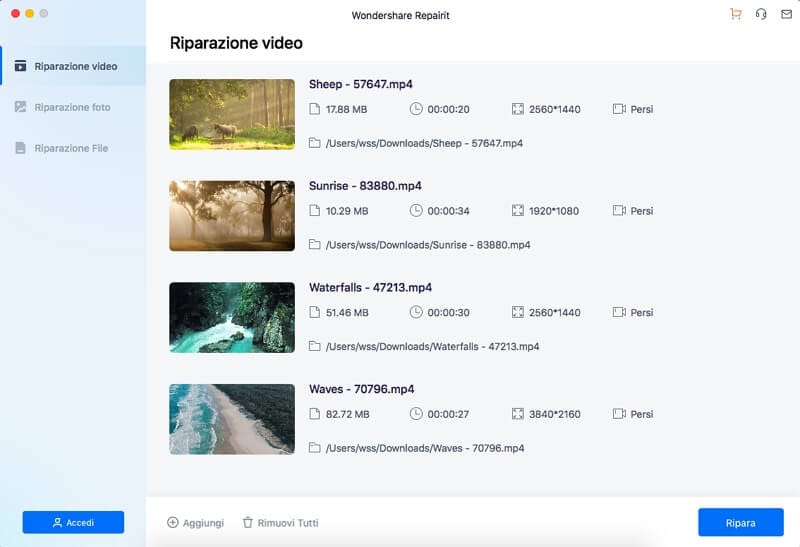
Ripara un MOV Danneggiato
Passo 2 Seleziona i video da riparare e clicca sul pulsante "Ripara" per avviare il processo.
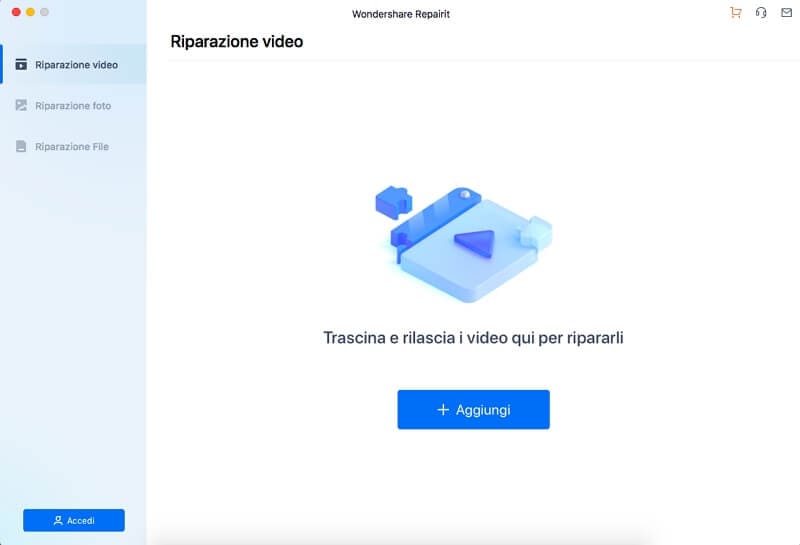
Visualizza l’anteprima di video MOV riparati
Passo 3 In poco tempo potrai visualizzare l’anteprima dei video riparati e i risultati di ripristino.
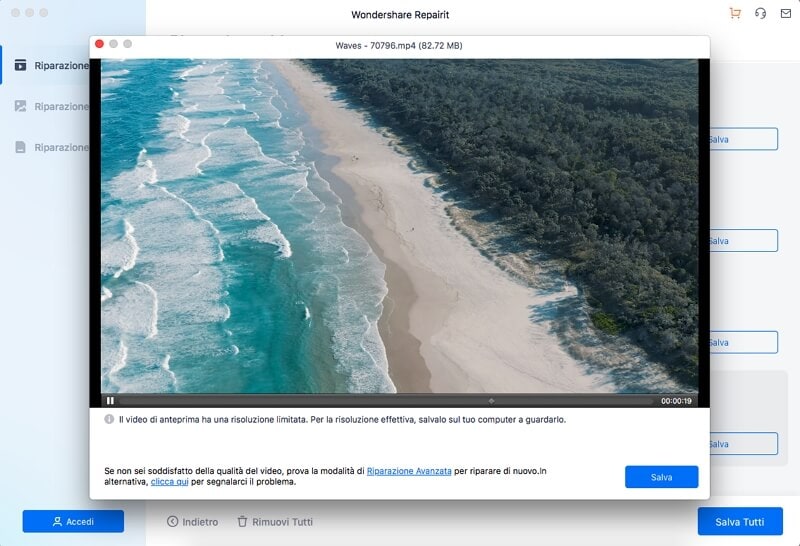
Prova Riparazione Video Avanzata
Passo 4 L’anteprima video o la riparazione non va a buon fine? Prova la modalità "Riparazione Video Avanzata". Aggiungi un video MOV campione creato con lo stesso dispositivo. Recoverit può ricorrere al file di esempio per analizzare i dati interni e riparare i video con successo.
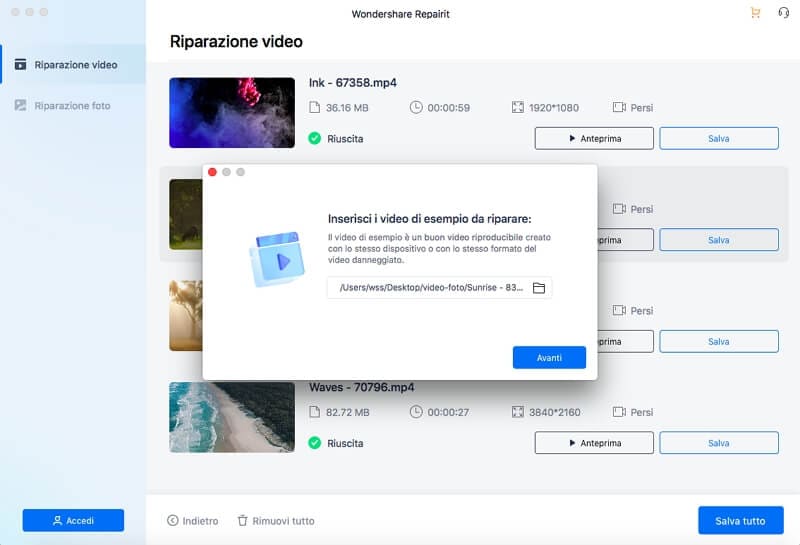
Salva il Video MOV riparato
Passo 5 Infine, seleziona i file riparati e salvali in una cartella di destinazione.
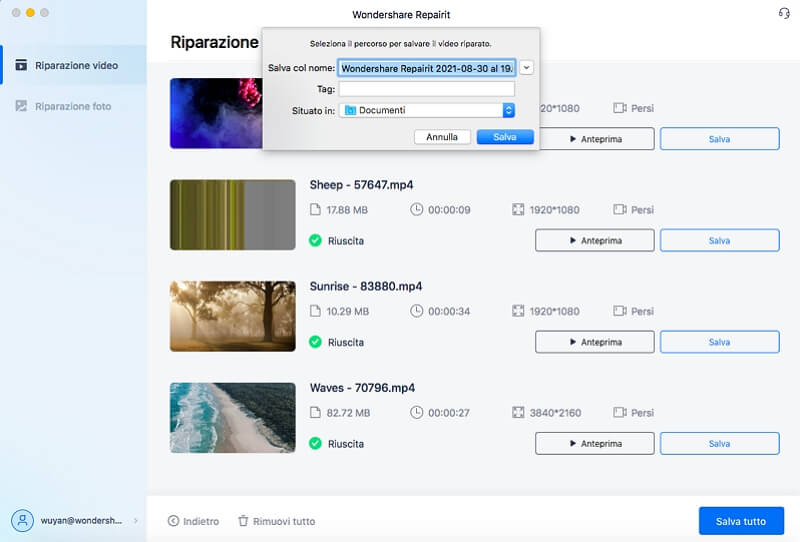
Dopo aver salvato i file, puoi provare a riprodurre i video .mov su QuickTime. Congratulazioni! Scarica e prova il miglior Strumento di Riparazione Video e risolvi gli errori dei video mov non riproducibili su quicktime.
 Garanzia di Download Sicuro, zero malware
Garanzia di Download Sicuro, zero malware Garanzia di Download Sicuro, zero malware
Garanzia di Download Sicuro, zero malwareIl link per download verrà inviato alla tua email, puoi scaricarlo sul tuo PC or Mac
Parte 5: Metodi Gratuiti per Riparare un Video MOV Danneggiato
QuickTime è un lettore con strumenti avanzati in grado di correggere problemi legati alla compatibilità e alla fluidità e per migliorare la qualità dei video. Tuttavia, se un video è danneggiato, QuickTime non sarà in grado di riparare l’errore.
Il lettore VLC offre diverse opzioni per riparare automaticamente i file .AVI danneggiati. Considerato che in questo caso il file video è in formato .Mov, dovremmo utilizzare la funzione di VLC per convertire il video in .AVI per consentire al lettore di effettuare le riparazioni automatiche.
Passo 1 Apri VLC e clicca su Media
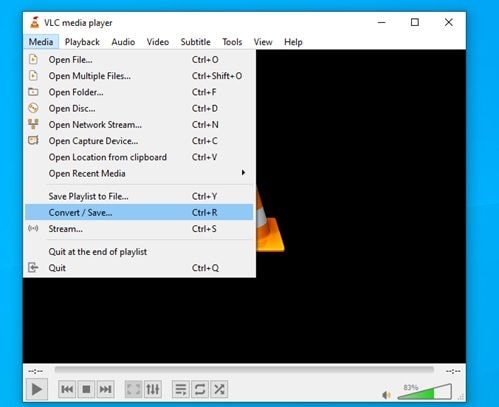
Si aprirà lo strumento di conversione del formato.
Passo 2 Aggiungi un video danneggiato
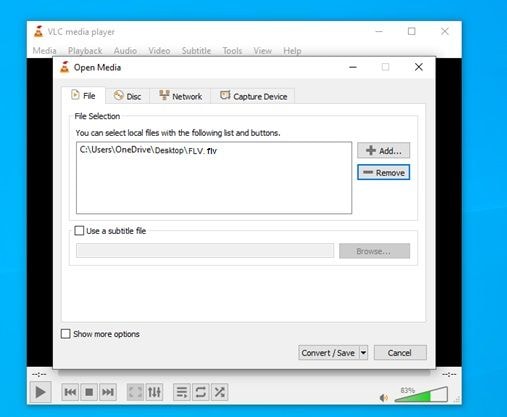
Ora puoi aggiungere il file danneggiato da convertire in .AVI. Una volta aggiunto il file, clicca su Converti / Salva
Passo 3 Seleziona le impostazioni
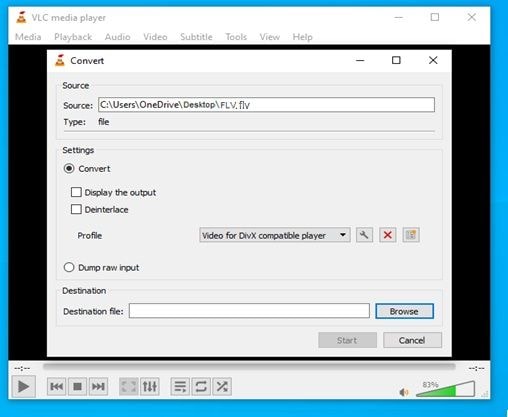
Seleziona un Codec, scegli la posizione del video e clicca su "Start"
Passo 4 Apri VLC e clicca su "Preferenze"
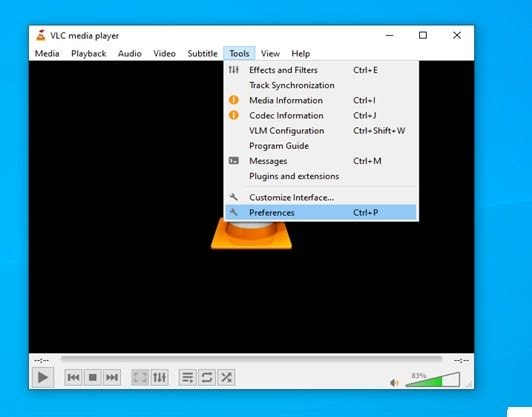
Puoi trovare l’opzione Preferenze nel menu a tendina sotto "Strumenti" o cliccando Ctrl + P
Passo 5 Seleziona "Ripara sempre" nell’opzione "File AVI danneggiato o incompleto"
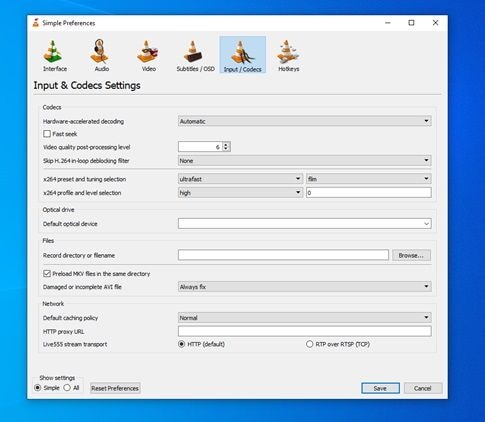
Questa opzione è presente nella sezione Input / Codec. Una volta selezionato l’opzione Ripara Sempre, clicca su "Salva"
Conclusione
In passato, quando un file video era danneggiato e non si aveva una copia di backup, il problema non era risolvibile e la soluzione più pratica era quella di registrare di nuovo il contenuto. Al giorno d’oggi esistono diverse opzioni per riparare video danneggiati. Tuttavia, la maggioranza di queste opzioni si limita alla risoluzione di piccoli errori, e pertanto, in situazioni complesse o urgenti, è necessario utilizzare il supporto di un software professionale di ripristino dati come Recoverit. Si tratta dell’opzione più pratica, poiché con questo strumento è possibile ottenere ottimi risultati con grande facilità.
 Garanzia di Download Sicuro, zero malware
Garanzia di Download Sicuro, zero malware Garanzia di Download Sicuro, zero malware
Garanzia di Download Sicuro, zero malwareIl link per download verrà inviato alla tua email, puoi scaricarlo sul tuo PC or Mac
Problemi Video
- Diversi formati +
- Ripara video MP4
- Ripara video MOV
- Ripara video WMV
- Ripara video AVI
- Ripara video FLV
- Errore Youtube 400
- Ripara video AVI
- Video su social media +







